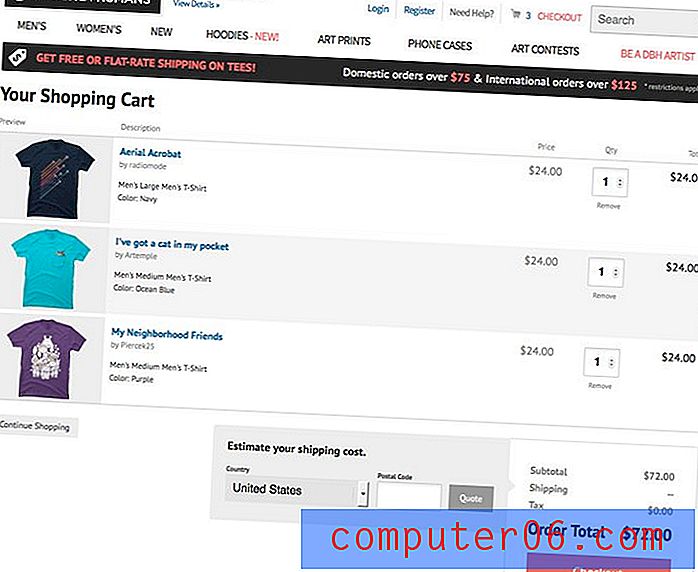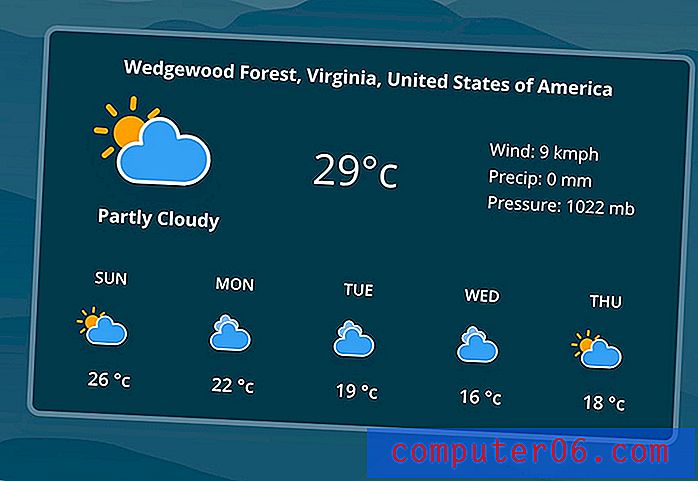Come mostrare prima le e-mail non lette in Gmail
Esistono diversi metodi che le persone impiegano quando si tratta di gestire la posta in arrivo. Ma una cosa comune tra molti di questi metodi è la necessità di accedere ai messaggi non letti nella posta in arrivo. Puoi farlo scorrendo indietro tra i tuoi messaggi per vedere quelli che sono evidenziati in bianco in Gmail, ma, a seconda dell'età di alcuni di quei messaggi non letti, potrebbe volerci un po 'per trovarli.
Un buon modo per risolvere questo problema è utilizzare un'impostazione in Gmail che visualizzerà prima tutti i messaggi non letti. Questo ti consente di vedere se c'è qualcosa di importante che richiede la tua attenzione. Dopo i messaggi non letti, vedrai il resto delle e-mail che hai già letto o seguito.
Come mostrare le e-mail non lette nella parte superiore della posta in arrivo in Gmail
I passaggi seguenti cambieranno un'impostazione nel tuo account Gmail che influirà sul modo in cui appare la tua casella di posta quando accedi ad esso tramite un browser Web. Ciò non cambierà il modo in cui le app di terze parti, come il tuo telefono o Outlook, visualizzano le tue e-mail.
Passaggio 1: accedi al tuo account Gmail all'indirizzo https://mail.google.com/mail. Se non hai già effettuato l'accesso, inserisci l'indirizzo e-mail e la password per l'account che desideri modificare.
Passaggio 2: fai clic sull'icona a forma di ingranaggio in alto a destra nella posta in arrivo, quindi seleziona l'opzione Impostazioni .

Passaggio 3: seleziona la scheda Posta in arrivo nella parte superiore della pagina delle impostazioni di Gmail.
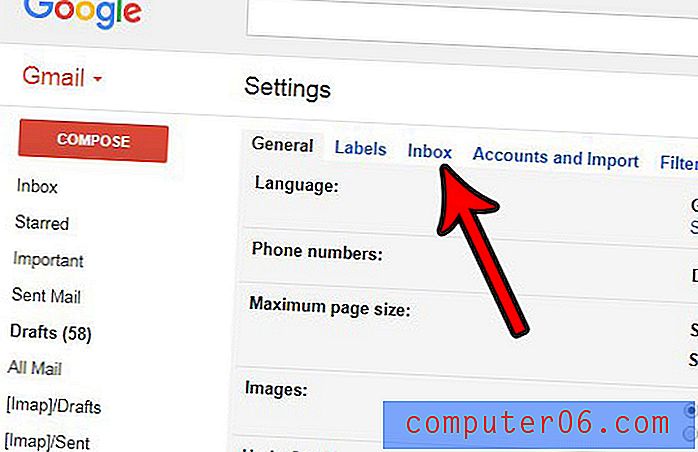
Passaggio 4: fare clic sul menu a discesa a destra del tipo di Posta in arrivo e selezionare prima l' opzione Non letto.
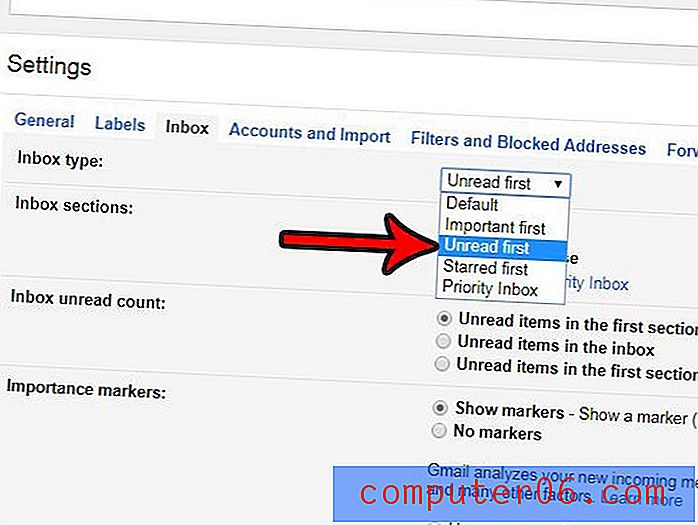
Passaggio 5: fai clic sul pulsante Salva modifiche nella parte inferiore della finestra.
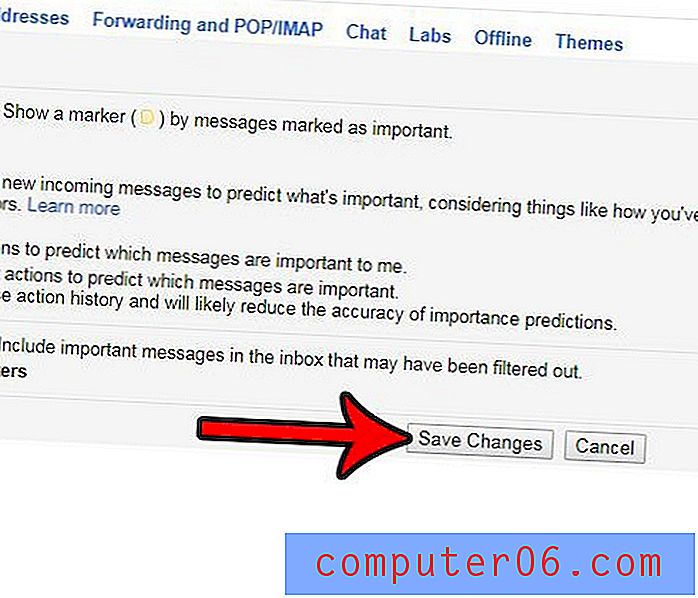
Ora quando torni alla tua casella di posta dovresti vedere i messaggi non letti nella parte superiore della finestra, seguiti da un elenco cronologico del resto delle e-mail che hai già letto.
Vorresti essere in grado di ricordare un'email che hai inviato per errore? Scopri come abilitare e utilizzare l'opzione Annulla invio in Gmail per darti un piccolo intervallo di tempo in cui puoi ricevere un messaggio e-mail subito dopo averlo inviato.